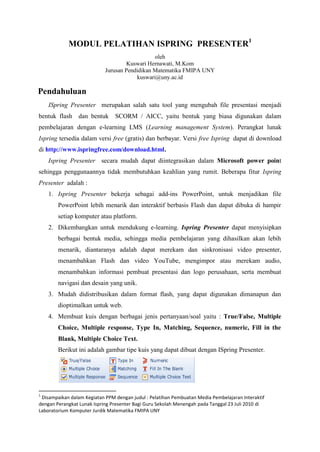
Modul Ispring Presenter
- 1. MODUL PELATIHAN ISPRING PRESENTER1 oleh Kuswari Hernawati, M.Kom Jurusan Pendidikan Matematika FMIPA UNY kuswari@uny.ac.id Pendahuluan ISpring Presenter merupakan salah satu tool yang mengubah file presentasi menjadi bentuk flash dan bentuk SCORM / AICC, yaitu bentuk yang biasa digunakan dalam pembelajaran dengan e-learning LMS (Learning management System). Perangkat lunak Ispring tersedia dalam versi free (gratis) dan berbayar. Versi free Ispring dapat di download di http://www.ispringfree.com/download.html. Ispring Presenter secara mudah dapat diintegrasikan dalam Microsoft power point sehingga penggunaannya tidak membutuhkan keahlian yang rumit. Beberapa fitur Ispring Presenter adalah : 1. Ispring Presenter bekerja sebagai add-ins PowerPoint, untuk menjadikan file PowerPoint lebih menarik dan interaktif berbasis Flash dan dapat dibuka di hampir setiap komputer atau platform. 2. Dikembangkan untuk mendukung e-learning. Ispring Presenter dapat menyisipkan berbagai bentuk media, sehingga media pembelajaran yang dihasilkan akan lebih menarik, diantaranya adalah dapat merekam dan sinkronisasi video presenter, menambahkan Flash dan video YouTube, mengimpor atau merekam audio, menambahkan informasi pembuat presentasi dan logo perusahaan, serta membuat navigasi dan desain yang unik. 3. Mudah didistribusikan dalam format flash, yang dapat digunakan dimanapun dan dioptimalkan untuk web. 4. Membuat kuis dengan berbagai jenis pertanyaan/soal yaitu : True/False, Multiple Choice, Multiple response, Type In, Matching, Sequence, numeric, Fill in the Blank, Multiple Choice Text. Berikut ini adalah gambar tipe kuis yang dapat dibuat dengan ISpring Presenter. 1 Disampaikan dalam Kegiatan PPM dengan judul : Pelatihan Pembuatan Media Pembelajaran Interaktif dengan Perangkat Lunak Ispring Presenter Bagi Guru Sekolah Menengah pada Tanggal 23 Juli 2010 di Laboratorium Komputer Jurdik Matematika FMIPA UNY
- 2. Pelatihan Pembuatan Media Pembelajaran Interaktif Dengan Perangkat Lunak Ispring Presenter 2 Menu utama yang ada dalam iSpring Presenter pada gambar berikut : Publish : Mengatur publikasi presentasi Presentation : Pengaturan/manajemen presentasi, presenter, dan tautan/link Narration : Pengaturan narasi video/audio, dan sinkronisasi narasi Insert : Menyisipkan Flash, Quiz, dan video youtube About : Info Tentang Sofware, Bantuan, dan update software Publikasi Presentasi Ada 2 cara publikasi presentasi, yaitu Quick Publish : Publikasi ke bentuk flash dengan pengaturan mengikuti default dari program Caranya : a. Isi nama output Flash movie pada field Presentation Title. b. Tentukan folder lokal atau network share dimana presentasi akan disimpan. c. Jika sudah selesai, klik tombol publish. Publish : Publikasi dengan pengaturan/setting yang ditentukan sendiri oleh user Publish dengan pengaturan yang ditentukan sendiri oleh user dibagi menjadi beberapa pilihan, yaitu : 1. Publish Presentation to My Computer – Publikasi ke folder pada komputer lokal
- 3. Pelatihan Pembuatan Media Pembelajaran Interaktif Dengan Perangkat Lunak Ispring Presenter 3 Pengaturan Publish Presentation to My Computer Publish Window tab terdiri dari 4 Tab, yaitu • General – tujuan adan komposisi output presentasi flash. • Settings – tampilan, navigasi,ukuran dan skala untuk output Flash movie • Media – pilihan kompresi untuk file gambar, audio dan video. • SCORM – setting untuk learning-course Tab General Presentation Title : Judul presentasi Flash yang akan ditampilkan pada Player. Destination local folder : Folder tempat menyimpan output. File name : Nama output file .swf Slide Range : menentukan slide yang dipublish semua slide atau hanya slide yang terpilih. Flash Output : Bentuk output flash akan dipublish ke LMS atau berupa to 2. Publish Presentation to SlideBoom – Publikasi melalui web/upload presentasi pada portal online dan menampilkan pada worldwide. 3. Publish Presentation to Web/FTP – Upload presentasi ke server FTP. 4. Send Presentation via E-Mail – Mengirim presentasi melalui email. Manajemen Presentasi 1. Presentation Explorer Presentation Explorer adalah sebuah tool yang efisien untuk mengatur struktur presentasi dan pengaturan lanjut, menambahkan media (audio, video, narasi atau kuis) dalam satu jendela. Dengan Presentation Explorer dapat dengan mudah diatur : • Pengorganisasian Multilevel Navigation • Memanage Hidden Slides • Edit judul Slide
- 4. Pelatihan Pembuatan Media Pembelajaran Interaktif Dengan Perangkat Lunak Ispring Presenter 4 • Menambahkan presenter ke slide • Mengatur Playback mode - manual atau automatic • Mengatur durasi Slide • Impor narasi Audio ke slide • Impor narasi Video ke slide • Menambah Quiz 1.1 Multilevel Navigation Pada menu ini bisa dengan mudah ditambahkan slide bersarang (nested slide), untuk mengatur multilevel navigasi dalam presentasi. Pada tiap level memungkinkan untuk memindahkan slide ke sub level dan sebaliknya. 1.2. Hidden Slides/Slide tersembunyi Beberapa slide bisa disembunyikan dengan klik ganda pada thumbnailnya, sehingga slide akan disembunyikan. 1.3 Judul Slide Judul slide defaultnya akan diambil dari judul slide powerpoint. Untuk mengubah judul slide, klik ganda pada judulnya, dan masukkan judul yang baru. Slide Bersarang Hidden
- 5. Pelatihan Pembuatan Media Pembelajaran Interaktif Dengan Perangkat Lunak Ispring Presenter 5 1.4. Presenters Untuk menambahkan presenter pada slide terpilih, klik ganda pada foto/nama presenter dan pilih satu pada menu drop down. Untuk mengubah presenter, klik ikon Presenters pada toolbar iSpring. 1.5. Playback mode Digunakan pada pengaturan slide pada saat melanjutkan ke slide berikutnya, dipilih secara otomatis setelah delay waktu tertentu, atau memerlukan user untuk meng-klik. 1.6. Slide duration Selain menggunakan Playback mode pengaturan waktu sebuah slide untuk menuju slide berikutnya, bisa diatur melalui Slide duration. 1.7. Media - Audio Pada Presentation Explorer juga mengijinkan untuk mengimpor narasi audio pada slide yang dipilih. Langkahnya : 1. Klik ikon Import audio narration. Judul presentasi Presenter Playback Mode Slide Duration
- 6. Pelatihan Pembuatan Media Pembelajaran Interaktif Dengan Perangkat Lunak Ispring Presenter 6 2. Pilih file audio, dengan format file audio yang didukung adalah MP3, .WMA dan .WAV. Audio yang dimasukkan akan dijalankan secara otomatis. Untuk menonaktifkan pilihan ini, un-cek checkbox Auto Play di bagian bawah window explorer. 3. Klik Open. File audio akan ditambahkan pada slide terpilih. 1.8. Media - Video Langkahnya : 1. Klik ikon Import video narration. 2. Pilih file video, dengan format file video yang didukung adalah .AVI, .WMV, .MPG, dan .MP4. 3. Klik Open. File Video akan ditambahkan pada slide terpilih. 1.9. Media - Quiz Pada iSpring Presentation Explorer terdapat fasilitas untuk menyisipkan kuis pada slide PowerPoint melalui tombol editing quiz. 2. Links 2.1. Links - References Tab References merupakan sumber eksternal yang ingin ditautkankan kepada audien untuk dilihat. Ada 2 tipe penambahan references: • Web References – link ke halaman web • File Attachments – link ke file lokal, misalnya dokumen .pdf, .xls atau gambar .jpg. Impor Video
- 7. Pelatihan Pembuatan Media Pembelajaran Interaktif Dengan Perangkat Lunak Ispring Presenter 7 Pengaturan references: 1. Klik tombol Link pada toolbar, sehingga tampil jendela Link. 2. Setelah selesai pengaturan references, klik OK. Menambah Web Reference 1. Klik Link pada iSpring toolbar, Jendela Presentation Links akan terbuka. 2. Klik tombol Add Web Reference pada bagian bawah jendela yang terbuka. 3. Masukkan Judul link web. Judul ini akan ditampilkan pada layar Reference dari player. 4. Masukkan alamat web,blog atau sumber web lainnya. 5. Cek "Open in new browser" jika tiap web reference akan dibuka dalam jendela browser baru. 6. Klik OK untuk menyimpan pengaturan. Menambah File Attachment 1. Klik Link pada iSpring toolbar, Jendela Presentation Links akan terbuka.
- 8. Pelatihan Pembuatan Media Pembelajaran Interaktif Dengan Perangkat Lunak Ispring Presenter 8 2. Klik tombol Add File Attachment pada bagian bawah jendela yang terbuka. 3. Explorer window secara otomatis terbuka, cari dan pilih file yang akan ditambahkan, klik Open. 4. Check pilihan "Open in new browser" jika file akan dibuka dalam jendela baru. 5. Jika sudah selesai, Klik Ok untuk menyimpan attachment. 2.2. Links - Web Links Tab Web Links memungkinkan untuk menge-link presentasi Flash ke halaman web. Pengaturan web links dalam presentasi Flash adalah sbb: 1. Klik tombol Links pada toolbar iSpring. 2. Pilih tab Web Links pada saat jendela Presentation Links terbuka. 3. Presenters 3.1. Presenter manager - Presenters Tab Pada Presenters Tab kita bisa menambah, mengedit, menghapus presenter atau mengatur presenter yang akan ditambahkan secara otomatis pada presentasi flash. Semua informasi tentang presenter disimpan dalam presentasi, sehingga dapat di edit dalam powerpoint. 3.2. Presenter manager - Company Tab Pada Company Tab dapat ditambahkan logo perusahaan dan menge-link ke web site perusahaan.
- 9. Pelatihan Pembuatan Media Pembelajaran Interaktif Dengan Perangkat Lunak Ispring Presenter 9 4. Narration 4.1. Audio Recording Kita bisa merekam narasi audio dengan cara membaca teks dengan keras atau narasi lainnya dan mensinkronisasi dengan slideshow. Langkah untuk merekam audio : 1. Klik Record Audio 2. Pilih slide yang akan ditambahkan narasi atau pilih slide slide untuk mulai merekam pada menu drop-down slide. 3. Klik Start record untuk mulai merekam narasi audio. 4. Klik OK untuk menyimpan perubahan 4.2 Video Recording Presentasi bisa ditambahkan narasi yang berupa video, menggunakan webcam dan software iSpring Presenter Master Edition. Klik Record Video dan rekam film.
- 10. Pelatihan Pembuatan Media Pembelajaran Interaktif Dengan Perangkat Lunak Ispring Presenter 10 Merekam Video: 1. Klik Record Video 2. Pilih slide yang akan ditambahkan rekaman video dari drop-down menu 3. Klik Start record untuk mulai merekam video. 4. Klik OK untuk menyimpan perubahan. 4.3. Impor Audio Klik Import Audio untuk menempelkan dan sinkronisasi track audio. Langkah untuk mengimpor Audio: 1. Klik Import Audio 2. Pilih file audio yang akan ditambahkan pada presentasi (format audio yang didukung adalah : WAV, MP3, WMA). 3. Pilih slide dimana audio akan mulai dijalankan dari menu drop-down Start slide. 4. Klik Open untuk mengimport audio atau Cancel untuk keluar 4.4. Impor Video Langkah untuk mengimpor Video:
- 11. Pelatihan Pembuatan Media Pembelajaran Interaktif Dengan Perangkat Lunak Ispring Presenter 11 1. Klik Import Video 2. Pilih file video yang akan ditambahkan pada presentasi (format video yang didukung adalah : AVI, MWV, MPG, MP4). 3. Pilih slide dimana video akan mulai dijalankan dari menu drop-down Start slide. 4. Klik Open untuk mengimport video atau Cancel untuk keluar 4.5. Sinkronisasi Langkah untuk sinkronisasi narasi presentasi : 1. Klik Sync, sehingga ditampilkan jendela berikut 2. Pilih slide yang akan di sinkronisasi dari menu drop-down 3. Klik Start sync./ Stop untuk memulai atau mengakhiri proses sinkronisasi 4. Klik OK/Cancel untuk menyimpan/mengabaikan sinkronisasi. 5. Insert 5.1. Insert Flash/Menyisipkan File Flash Digunakan untuk menyisipkan external Flash (.swf) movie ke dalam slide PowerPoint. Langkah untuk menyisipkan Flash movie clip: 1. Klik tombol Flash. 2. Pilih file flash yang akan disisipkan ke dalam Presentasi. (Format .SWF).Dalam satu slide hanya bisa disipkan satu file flash.
- 12. Pelatihan Pembuatan Media Pembelajaran Interaktif Dengan Perangkat Lunak Ispring Presenter 12 3. Klik tombol Open dan akan terlihat frame dari flash movie yang ditempatkan dalam slide. Pada PowerPoint 2007 tidak dapat meng-embed Flash movie dalam presentasi PPT, tetapi hanya menampilkan link ke file Flash, sehingga apabila akan memindahkan presentasi PPT ke computer lain, jangan lupa untuk meng-copy juga file flash movienya. Buat folder baru yang sama persis dengan folder aslinya, dan sisipkan file flash ke dalam folder tersebut. 5.2. Insert quiz QuizBuilder Jendela QuizBuilder ditampilkan sebagai berikut : • Bagian Clipboard Terdiri dari tiga tool standar Copy, Cut dan Paste untuk mengopi, memotong dang menempelkan potongan teks. • Bagian Preview Terdiri dari satu tombol Quiz preview untuk live preview dan melihat kuis sebelum di publish.
- 13. Pelatihan Pembuatan Media Pembelajaran Interaktif Dengan Perangkat Lunak Ispring Presenter 13 • Bagian Add Question Menambahkan soal baru ke dalam kuis. Jenis-jenis soal yang bisa dibuat : o True/False : Membuat statemen benar atau salah. o Multiple Choice : Membuat beberapa alternatif jawaban, dengan satu jawaban yang benar. o Multiple Response : Membuat beberapa alternatif jawaban, dengan beberapa jawaban yang benar. o Fill in the Blank : Membuat pertanyaan yang memerlukan jawaban singkat dalam area yang disediakan. Jawaban benar(kunci jawaban) yang disediakan bisa beberapa alternatif/lebih dari satu. Contoh : Tahun 2010 HB Xmenjabat sebagai gubernur …….. Jawaban bisa beberapa alternatif, misalnya : • DIY • Yogyakarta • Jogjakarta • Yogya • Jogja • dll o Matching : Membuat soal menjodohkan. QUESTION area Tiap-tiap pertanyaan bisa dilengkapi dengan gambar dan/atau audio.
- 14. Pelatihan Pembuatan Media Pembelajaran Interaktif Dengan Perangkat Lunak Ispring Presenter 14 Untuk menambahkan gambar/audio pada sebuah soal, langkah-langkahnya sbb : • Select the question in the QuizBuilder window. • Klik tombol Add Image/Add Audio dan pilih file gambar/audio Untuk menghapus gambar/audio: • Pilih soal dalam jendela QuizBuilder. • Klik Delete untuk menghapus image/audio. ANSWER area o Add Answer : Untuk menambah jawaban o Delete Answer : Untuk menghapus jawaban o Move Up : Untuk menggeser posisi jawaban ke atas o Down Klik : Untuk menggeser posisi jawaban ke bawah OPTIONS area o Use default option Menggunakan pengaturan default (1 percobaan menjawab, nilai 10 untuk tiap jawaban yang benar; jawaban dikocok, menjawab sebagian soal saja tidak diperbolehkan). o Attempt Menentukan banyaknya percobaan menjawab yang mungkin. o Points Menentukan nilai yang didaptkan untuk jawab benar. o Shuffle answers Menentukan pilihan jawaban urutannya diacak atau tidak. o Allow partial answer
- 15. Pelatihan Pembuatan Media Pembelajaran Interaktif Dengan Perangkat Lunak Ispring Presenter 15 Mengijinkan menjawab hanya sebagian dari soal o Preview question Untuk mem- preview soal Dalam iSpring QuizBuilder juga dapat diatur waktu, umpan balik, hasil kuis. Settings Main o Quiz title : Tulis nama kuis o Randomize question order : Untuk pengaturan soal, urutannya diacak atau tidak. o Passing score : Menentukan nilai kelulusan dan memilih ukuran dalam bentuk nilai atau persen. o Allow users to finish without answering all questions : untuk mengatur apakah bisa mengerjakan sebagian kuis saja atau harus seluruhnya. o Submit one question at a time : pengaturan untuk menampilkan pesan umpan balik segera setelah menjawab satu soal o Submit all at once : pengaturan untuk menampilkan pesan umpan balik dan score nilai setelah menjawab semua soal di akhir kuis. o Enable time limit : untuk mengatur time limit. o Display remaining time/lapsed time : untuk menampilkan waktu yang telah berjalan untuk mengerjakan kuis. o Display cumulative score with each question: untuk menampilkan score total dari soal
- 16. Pelatihan Pembuatan Media Pembelajaran Interaktif Dengan Perangkat Lunak Ispring Presenter 16 o Display question point value : untuk menampilkan nilai dari tiap-tiap soal Question Defaults o Points awarded : menentukan nilai tiap soal o Attempts : banyaknya kesempatan untuk mengerjakan kuis. o Shuffle answers : mengatur apakah pilihan jawaban kuis diacak atau tidak. o Allow partial answer : Mengijinkan menjawab hanya sebagian dari soal Feedback o Provide feedback : jika di centang maka bisa ditambahkan pesan notifiksi. o Display correct/incorrect icons : menampilkan ikon correct/incorrect.
- 17. Pelatihan Pembuatan Media Pembelajaran Interaktif Dengan Perangkat Lunak Ispring Presenter 17 o Display actual points awarded : untuk menampilkan posisi nilai yang tengah diperoleh. o When answer is correct, display the following: pesan yang akan ditampilkan jika jawaban benar. o When answer is incorrect, display the following: pesan yang akan ditampilkan jika jawaban salah. o When answer is partially correct, display the following: pesan yang akan ditampilkan jika jawaban benar sebagian. Result o Enable Quiz Review : pilih jika mengijinkan untuk me-review kuis o Allow user to email result : mengijinkan hasil test dikirimkan melalui email o Allow user to print result : memungkinkan user untuk mencetak hasil kuis o Display user score : menampilkan score dari user o Display passing score : menampilkan passing score o Display pass/fail messages : menampilkan pesan lulus/gagal o Display this message if the user passes: Menampilkan pesan jika kuis telah lengkap o Display this message if the user fails: Menampilkan pesan jika kuis belum lengkap. o Perform the following actions when the “Finish” button is Clicked: o Send quiz result to email : mengirim hasil kuis ke email
- 18. Pelatihan Pembuatan Media Pembelajaran Interaktif Dengan Perangkat Lunak Ispring Presenter 18 o If user fails : jika user gagal, pilih untuk menutup jendela atau mengirim nama user ke halaman web o If user passes : jika user lulus, pilih untuk menutup jendela atau mengirim nama user ke halaman web Player Customization Color o Hue : Drag slider untuk memilih warna o Saturation: Drag slider untuk mengatur saturation warna o Lightness : Drag slider untuk mengatur lightness o Preview : jendela preview secara otomatis menampilkan perubahan warna, saturation, dan lightness o Text Labels : mengubah nama label yang berhubungan dengan preferences atau kebutuhan. o Save as… : menyimpan skema label. o Load… : menerapkan skema label yang sudah ready-to-use
